Thông tin cách kiểm tra cấu hình máy tính là một trong những thông tin được nhiều người dùng tìm kiếm trong quá trình sử dụng. Nếu đang sử dụng sản phẩm này mà bạn chưa biết cách thực hiện, đừng bỏ qua bài viết sau đây nhé!
1. Lợi ích của việc xem cấu hình laptop
– Xem cấu hình máy tính là một phần quan trọng trong việc để bạn ra quyết định trong việc lựa chọn phiên bản Win phù hợp
– Nâng cấp phần cứng những gì để phù hợp với nhu cầu sử dụng.
2. Các cách kiểm tra cấu hình máy tính
Sau đây tổng hợp các cách giúp bạn kiểm tra cấu hình laptop nhanh chóng.
2.1. Dùng Computer Properties để xem cấu hình laptop, máy tính
– Đây là thao tác đơn giản nhất, được sử dụng rộng rãi trên các phiên bản Windows từ XP, Vista, 7,… tới Windows 10.
– Bạn vào “Start” > chuột phải vào “My Computer” hoặc nhấn chuột phải vào biểu tượng My Computer ngay trên desktop rồi chọn “Properties“.
– Tại đây, chúng ta sẽ biết được thông tin về hệ điều hành, thông số CPU, RAM, tình trạng kích hoạt của Windows, tên người dùng, tên máy tính và một số thiết lập hệ thống khác bên phía tay trái.
2.2. Cách kiểm tra cấu hình máy tính bằng System Properties
Bước 1: Bạn click chuột phải vào “My Computer” hoặc “This PC” > chọn “Properties“.
Bước 2: Hộp thoại “System Properties” xuất hiện, đến đây là bạn có thể xem những thông tin của cấu hình máy tính như sau: Thông số CPU, RAM, hệ điều hành đang dùng (Win 7, Win 8 hay Win 10), trạng thái bản quyền Windows.
2.3. Kiểm tra cấu hình máy tính bằng DirectX Diagnostic Tool
– Lệnh dxdiag sẽ hiển thị các thông tin tương tự như với Computer Properties, bên cạnh có còn có thông số về màn hình (trong phần Display), âm thanh – Sound và các thiết bị nhập liệu, hỗ trợ (trong phần Input, ở đây là chuột và bàn phím).
– Cách thực hiện như sau
Bước 1: Nhấn tổ hợp phím “Windows + R” để mở hộp thoại RUN, sau đó bạn nhập “dxdiag” và nhấn “OK”, bạn nhấn “Yes” khi có thông báo xuất hiện.
Bước 2: Cửa sổ DirectX Diagnostic Tool hiện lên, bạn sẽ thấy những thông số về CPU, RAM, phiên bản Windows… ở tab System. Bạn chuyển sang tab Display để xem thông số card màn hình, dung lượng card.
2.4. Kiểm tra thông tin máy tính bằng lệnh msinfo32
– Để thực hiện cách kiểm tra cấu hình máy tính bằng lệnh msinfo32, trên bàn phím bạn nhấn tổ hợp phím cửa “sổ + R”, nhập vào msinfo32 để xem toàn bộ thông tin máy tính, không chỉ có cấu hình mà còn có cả các thông tin về phần cứng, phần mềm cùng các thành phần khác trên máy.
– Cửa sổ System Information hiện ra, cho phép bạn xem rất nhiều thông số của hệ thống như: Tên hệ điều hành kèm phiên bản Windows 32bit hay 64bit, tên hệ thống, nhà sản xuất máy tính, bộ vi xử lý, kéo xuống dưới một chút là các thông số của RAM,…
Nếu muốn biết chi tiết về phần cứng, phần mềm hay các thành phần khác có thể điều hướng trong menu bên trái.






































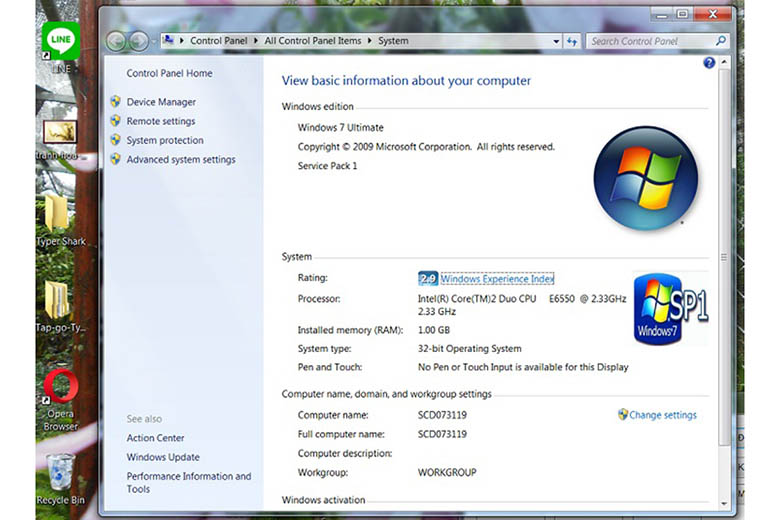
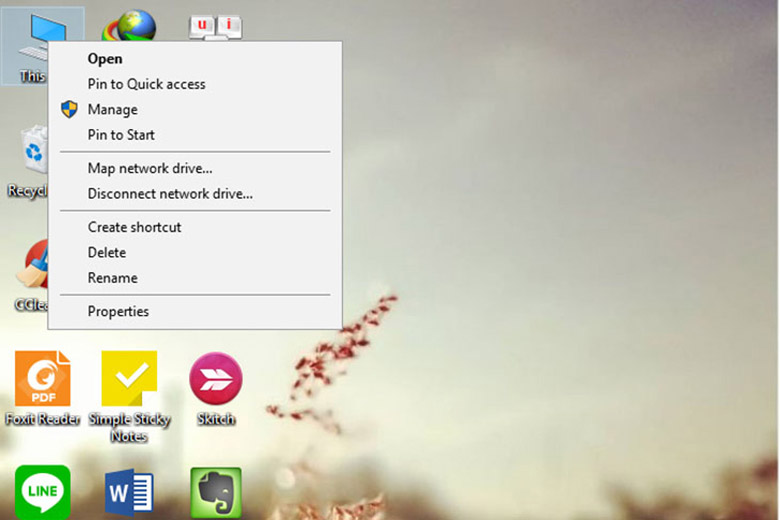
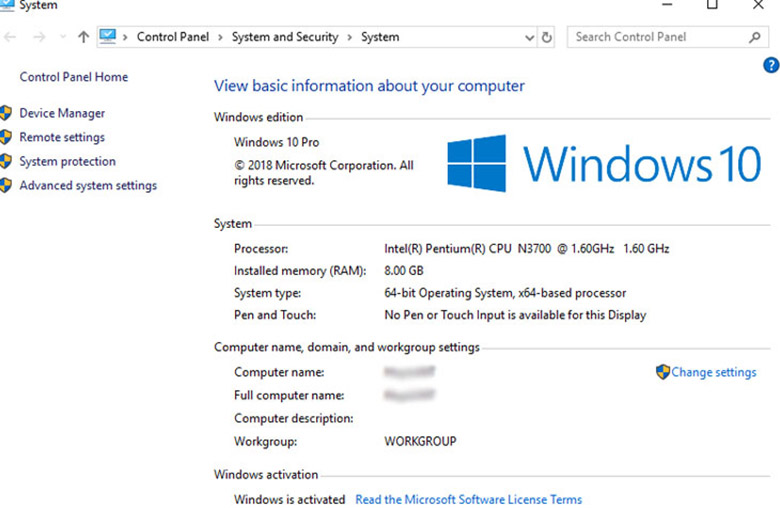
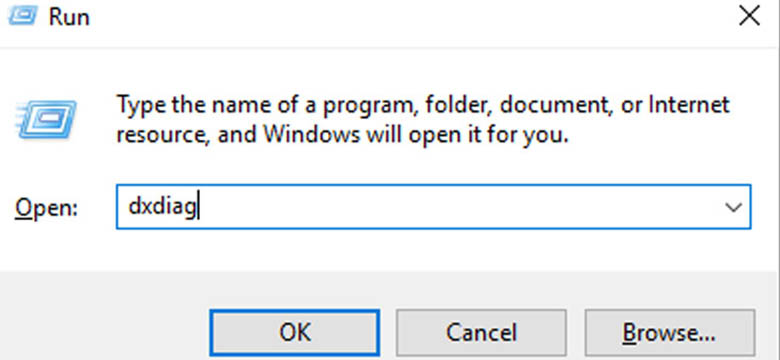
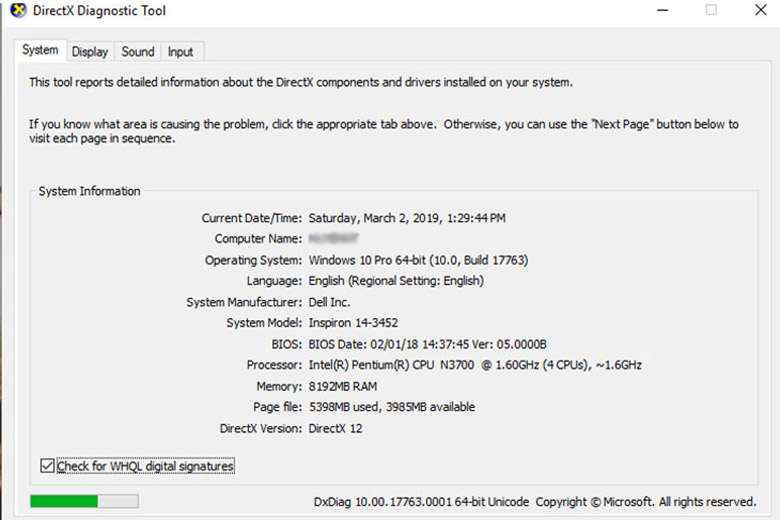

 Điểm Tin Công Nghệ chuyên cung cấp thông tin mới nhất và những mẹo hay về máy tính, game, phần mềm, điện thoại và các máy tính bảng, cập nhật những thông tin khác;
Điểm Tin Công Nghệ chuyên cung cấp thông tin mới nhất và những mẹo hay về máy tính, game, phần mềm, điện thoại và các máy tính bảng, cập nhật những thông tin khác;